Google Chrome are un plus foarte interesant, cu ajutorul căruia vă puteți conecta gratuit la computerul dvs. de oriunde din lume. De asemenea, cu acest add-on, puteți oferi prietenilor dvs. asistență la distanță, adică, dacă este necesar, pentru a le vedea ecranul și pentru a gestiona acțiunile calculatorului lor.
Da, există multe alte instrumente pentru asistență la distanță, dar toate sunt relativ libere și, după un timp, încep să limiteze timpul sesiunii, iar acest lucru este doar tulpini.
În articolul de astăzi, vom examina modalitățile de a obține asistență la distanță utilizând Google Chrome și vă vom gândi cum să configurați accesul la distanță la computerul dvs.
Instalarea suplimentului pentru asistență la distanță prin Google Chrome
Deschideți browserul Google Chrome și accesați pagina cu add-on pentru conexiunea la distanță. În partea dreaptă sus, faceți clic pe "Instalați"
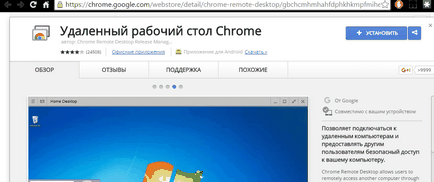
faceți clic pe "Instalați aplicația"
Notă: acest add-on trebuie să fie instalat atât pe computerul pe care doriți să îl utilizați de la distanță, cât și pe dispozitivul la care doriți să vă conectați.
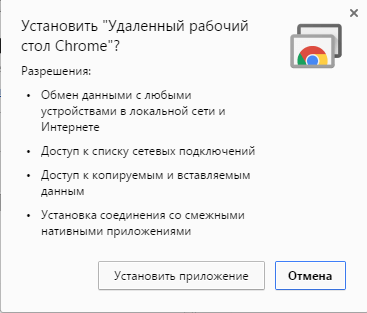
După instalare, add-on-ul "Remote Desktop Remote" apare în fila "Servicii". Adică deschideți browserul Chrome => deschideți o filă nouă, iar în partea dreaptă sus selectați "Servicii"
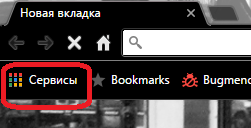
și de mai jos veți vedea aplicația "Chrome de pe Desktop la distanță"

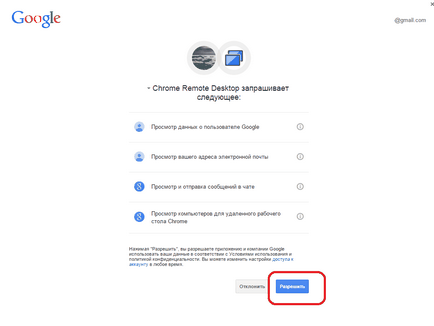
Configurați o conexiune la computer utilizând Google Chrome
Dacă utilizați mai mult de un dispozitiv și doriți să aveți acces de la distanță între ele, de exemplu, de la serviciu mergeți la computerul de la domiciliu:
1. Lansați aplicația Desktop la distanță Chrome (așa cum este descris mai sus);
2. Selectați în "Computerele mele" - Noțiuni de bază;
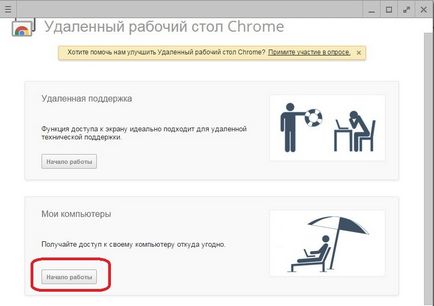
3. Acum, selectați "Permiteți conexiunea la distanță";
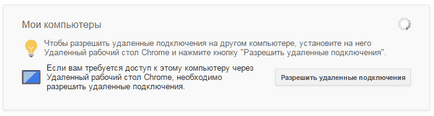
4. Prima dată când vi se va solicita să instalați încă o completare - în fereastra care apare, faceți clic pe "Acceptați condițiile și instalați"
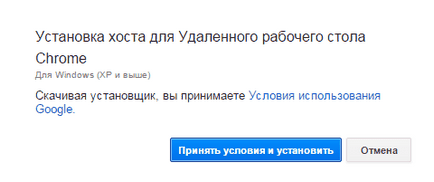
5. După completarea a 4 elemente, fișierul va începe să se descarce și îl veți vedea în colțul din stânga jos atunci când este încărcat - faceți clic pe el cu un dublu clic și setați

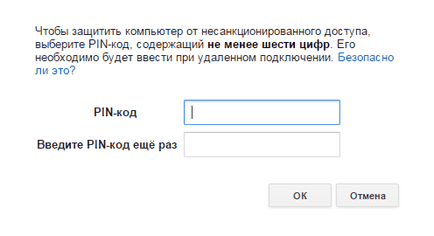

8. În aceeași fereastră, puteți să faceți clic pe creion și să schimbați numele dispozitivului
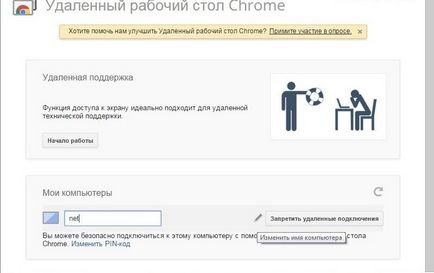
9. Acum, dacă doriți să aveți acces la acest dispozitiv în orice moment - trebuie să lăsați-l întotdeauna pornit și să opriți modul sleep. Pentru a accesa de la un alt calculator - trebuie să introduceți în Google Chrome pentru contul dvs. => du-te la „Servicii“ (așa cum este arătat mai sus) => deschide aplicația „Desktop la distanță Chrome“ => sub „My Computer“, selectați dispozitivul
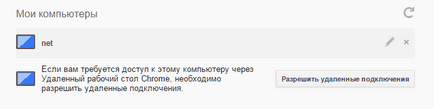
10. După ce ați selectat dispozitivul, vi se solicită să introduceți codul PIN, după ce ați introdus, faceți clic pe "Conexiune"
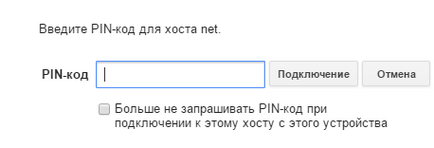
11. Apoi veți vedea desktopul de la distanță al dispozitivului dvs. și îl puteți gestiona
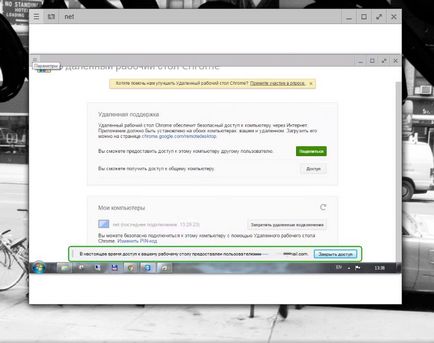
Asistență la distanță cu Google Chrome
După cum sa menționat mai sus, pentru asistență la distanță folosind Chrome - pe ambele computere ar trebui să fie instalată aplicația "Chrome Desktop la distanță".
Dacă vrei să ajuți pe cineva, atunci ambele computere au nevoie pentru a deschide un browser Chrome => Servicii => Application „Desktop la distanță Chrome“ calculator => utilizatorului care au nevoie de sprijin în „Suport la distanță - trebuie să faceți clic pe“ Distribuiți“, și pe computerul de unde va fi suportat - faceți clic pe "Acces"
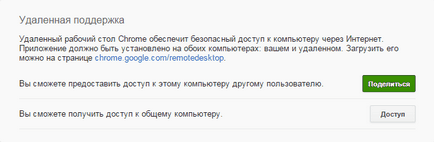
Dacă ați dat clic pe "Partajare", atunci vi se va afișa codul pe care trebuie să-l dictați persoanei care ar trebui să vă ajute
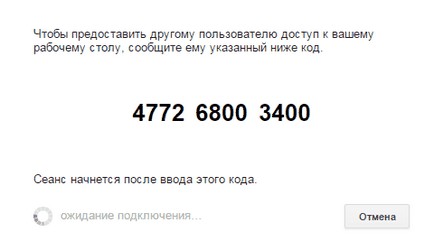
Dacă trebuie să ajuți pe cineva de la distanță și ați făcut clic pe "Acces" de mai sus - trebuie să introduceți numerele pe care le-ați dictat
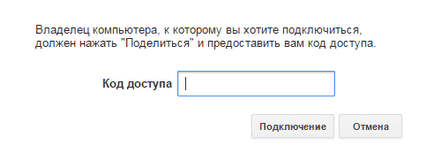
Articole similare
Trimiteți-le prietenilor: